Upravitelj opravil se v operacijskih sistemih Windows 8 in 10 privzeto odpre zavihek Procesi. Če želite, da se odpre neposredno na zavihek Startup, vam ta članek pove, kako to storiti.
Posodobitev upravitelja opravil za Windows 10 v1903
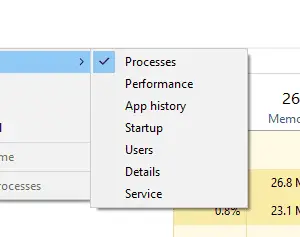 V različici 1903 in novejših lahko nastavite privzeti zavihek v upravitelju opravil Windows 10.
V različici 1903 in novejših lahko nastavite privzeti zavihek v upravitelju opravil Windows 10.
Če želite nastaviti privzeti zavihek v upravitelju opravil:
Odprite Upravitelj opravil → zavihek Možnosti → Nastavi privzeti zavihek.
Izberite eno od naslednjih možnosti:
- Procesi
- Izvedba
- Zgodovina aplikacij
- Začeti
- Uporabniki
- Podrobnosti
- Storitve
Privzeto se odpre za Procesi zavihek. Če izberete zavihek v eni od zgornjih možnosti, se nastavitev ohrani. Ko naslednjič odprete upravitelja opravil, se bo samodejno odprl na izbrani zavihek.
Prejšnje različice sistema Windows
V starejših različicah sistema Windows in Windows 10, starejših od v1903, lahko ustvarite bližnjico za neposredno odpiranje zavihka Zagon.
Ustvarite bližnjico na namizju z naslednjo ukazno vrstico:
%windir%\system32\Taskmgr.exe /7 /zagon
1. parameter je lahko poljubno število, ne nujno 7. Ampak, "/7” je tisto, kar uporablja Msconfig.exe za zagon upravitelja opravil. Nobenih drugih možnosti ali parametrov razen /startup so podprti.
Ponastavite nastavitve upravitelja opravil na privzete
Če želite ponastaviti nastavitve upravitelja opravil na privzete vrednosti za Windows, uporabite te korake:
Zaženite urejevalnik registra in pojdite na naslednjo vejo:
HKEY_CURRENT_USER\Software\Microsoft\Windows\CurrentVersion\TaskManager
Z desno tipko miške kliknite Nastavitve vrednost in izbira Izbriši
The StartUpTab vrednost predstavlja privzeti zavihek, ki ste ga izbrali v upravitelju opravil Opcije meni. Tu so možne vrednosti in njihov pomen:
-
0– zavihek Procesi -
1– Zavihek Učinkovitost -
2– Zavihek zgodovine aplikacij -
3– Zavihek zagon -
4– zavihek Uporabniki -
5– Zavihek Podrobnosti -
6– zavihek Storitve
Če StartUpTab vrednost izbrisana, upravitelj opravil privzeto nastavi zavihek Procesi.
reg delete HKCU\Software\Microsoft\Windows\CurrentVersion\TaskManager /v "Preferences" /f
Upravitelj opravil se bo zdaj zagnal v načinu majhnih oken. S klikom na Več podrobnosti puščica bo prikazala razširjen pogled.
Ena majhna prošnja: če vam je bila objava všeč, jo delite?
En "droben" vaš delež bi resno pomagal pri rasti tega bloga. Nekaj odličnih predlogov:- Pripnete!
- Delite ga na svoj najljubši blog + Facebook, Reddit
- Tweetajte!